
咱們在日常的工作中,在word中編輯文字時有時會遇到這種情況:在輸入文字時,有時是文字跟英文穿插著輸入,但是突然有一行的文字間距突然變大了,遇到這種情況要如何解決呢?下面讓我們看一下解決方法。
文字間距變大后的效果圖,如圖1所示。
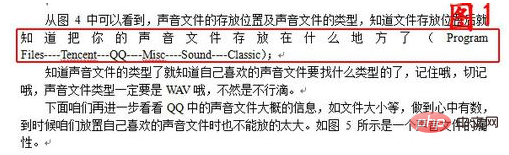
選中文字,然后點擊格式—段落,如圖2所示。

在段落對話框中,選擇“縮進和間距”選項卡,在常規欄中,選擇對齊方式為“左對齊”,然后點擊確定,看到文字間距已經變正常了。如圖3所示。
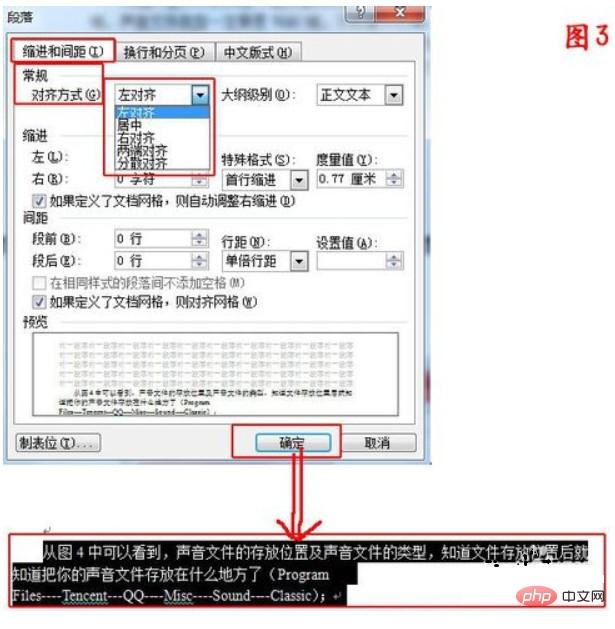
第二種方法,這個方法適用于word一行文字中有較長空格或者有英文,可能會出現文字間距變動的情況,這種情況往往沒有任何操作只是在輸入過程中就產生的現象。選擇整段文字,然后點擊右鍵,選擇段落,如圖4所示。
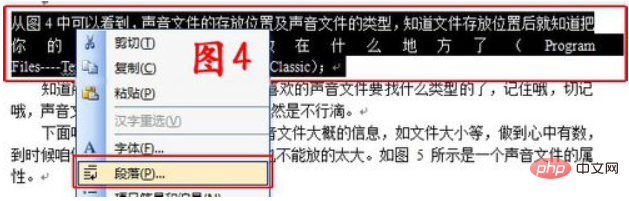
?? 在彈出的“段落”對話框中,怎么選擇“中文版式(H)”選項卡,在該選項卡中的“換行”欄中,咱們選中“允許西文在單詞中間換行(W)”復選框,然后選擇確定,
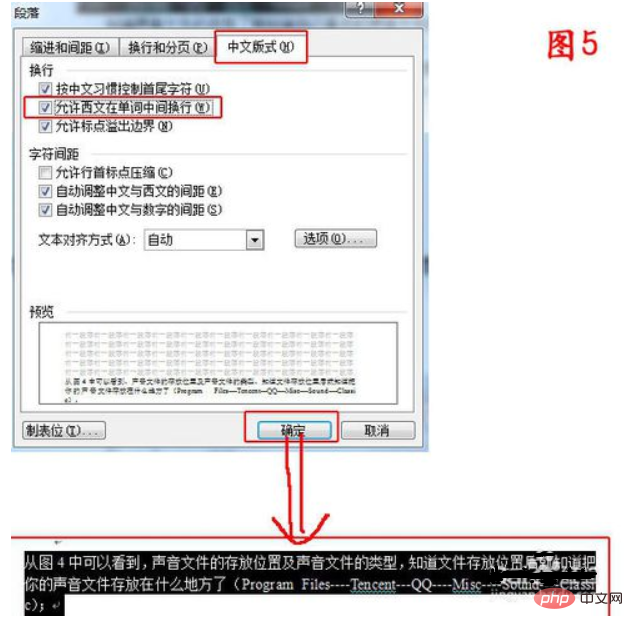
更多Word的相關技術文章,請訪問Word教程欄目進行學習!
? 版權聲明
文章版權歸作者所有,未經允許請勿轉載。
THE END


















